来源:网络 作者:飞屋睿UIdesign
这里我教给大家一个让图层样式与图层完全融合的小技巧,例如在此我想要让文字的叠加效果完全和文字图层融合,这时在文字层下方新建一个图层,然后同时选中文字层与下方的图层,利用快捷组合键Ctrl+E合并两个图层即可。

接下来,让我们为文字增加光感效果。复制文字图层。将复制层的图层运用高斯模糊滤镜,模糊半径为5px。再将模糊层复制一层,图层的混合模式改为叠加。然后在此基础上再复制一层。
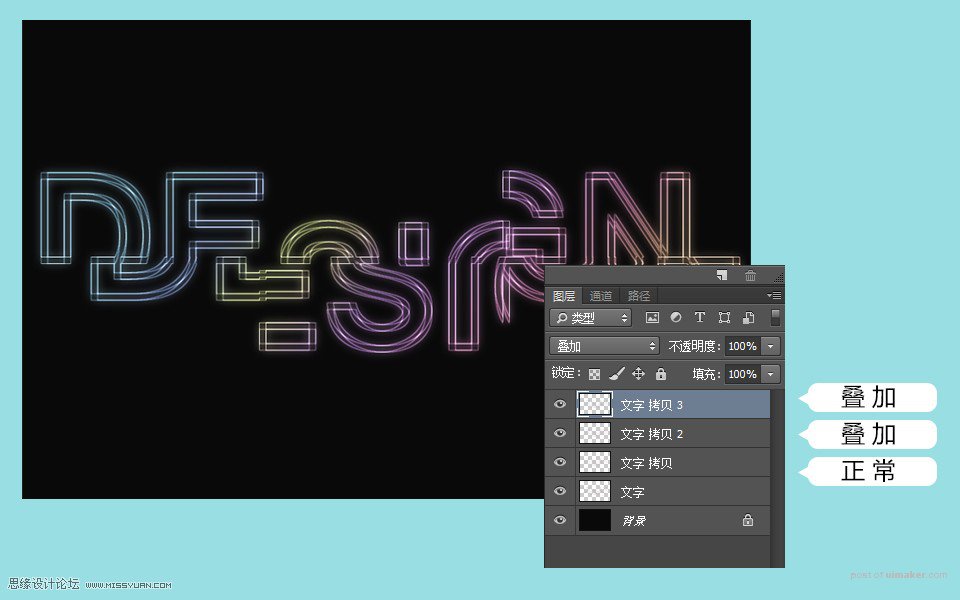
文字的背景部分也应该相应增加一些光的投影效果。在此,我用文字拷贝图层3复制后,将复制的图层放置于文字下方,即背景层上方。将图层混合模式改为正常。
进入【滤镜>模糊>高斯模糊】,模糊半径设置为7px。

这时显然这个图层还没有发挥出作为投影的表现效果,再通过调整图层的色相和饱和度,进入【图像>调整>色相/饱和度】,只是稍微调整一下各种参数滑块,让整个效果往最终效果的方向去靠拢。点选“着色”一栏。微妙的调整就会让最终效果更加出色。
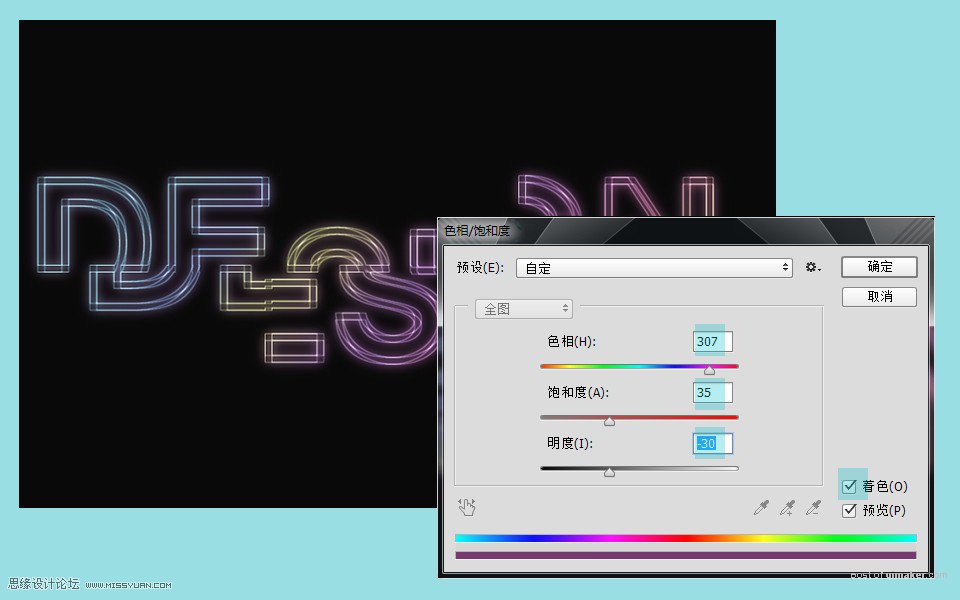
OK,我的教程到此为止,但润色的过程还没有结束,你还需要继续增加一些个性化的元素组合。
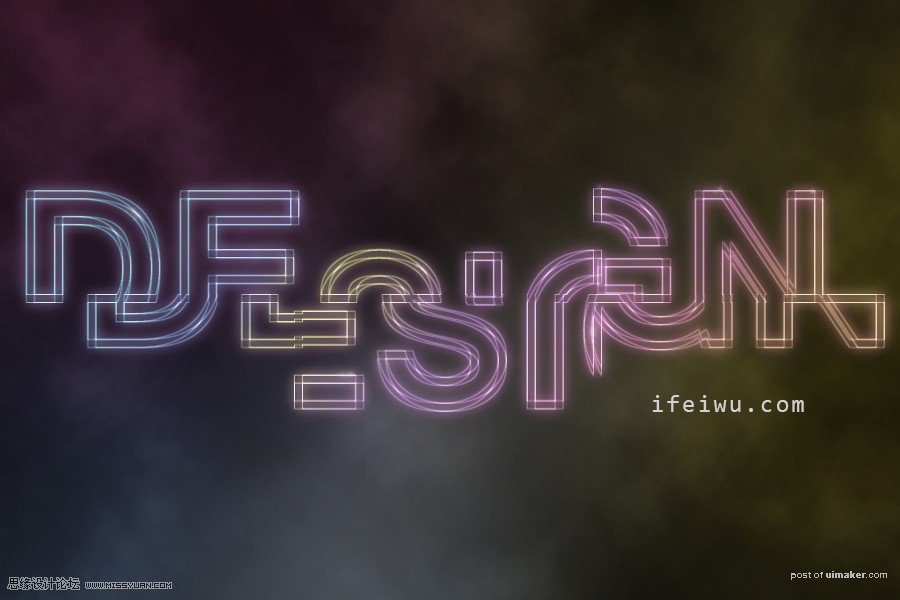
后记:不知你是否有用笔记录下所用的滤镜呢?没有的话,那就对了。没有经过自己动手操作之前,任何技巧都不值得记下来。